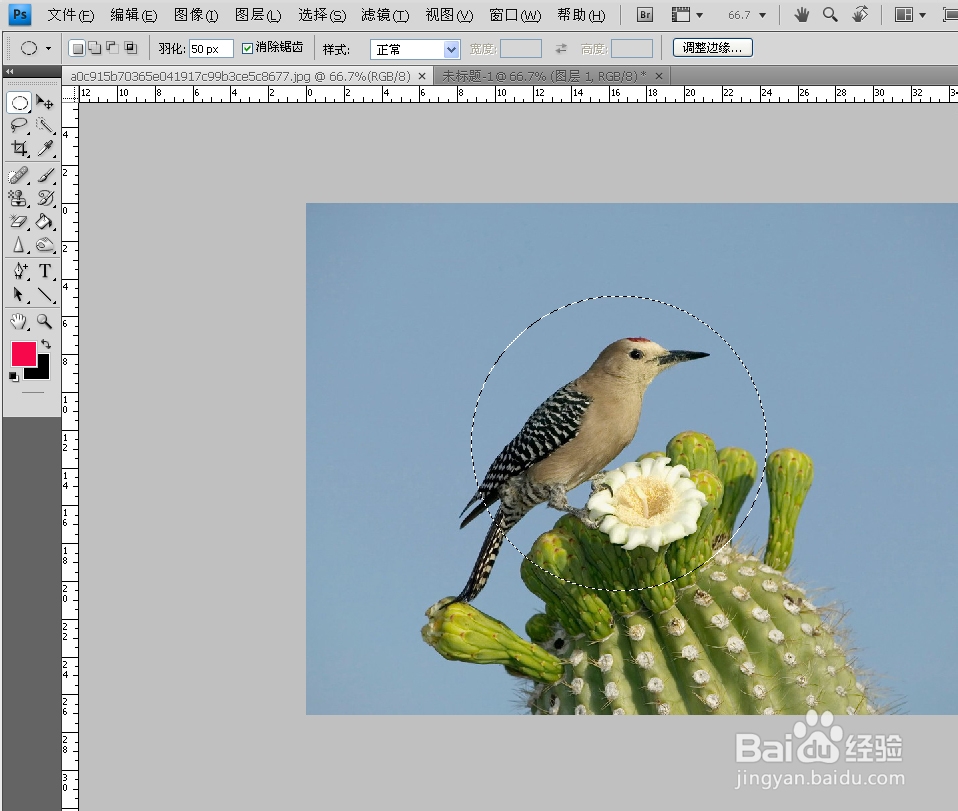大家在使用ps cs4软件编辑图像文件时,经常需要用到椭圆形,或者圆形选区。那么这种椭圆型或者圆形选区是怎么创建的呢?
在ps cs4中打开一张图片。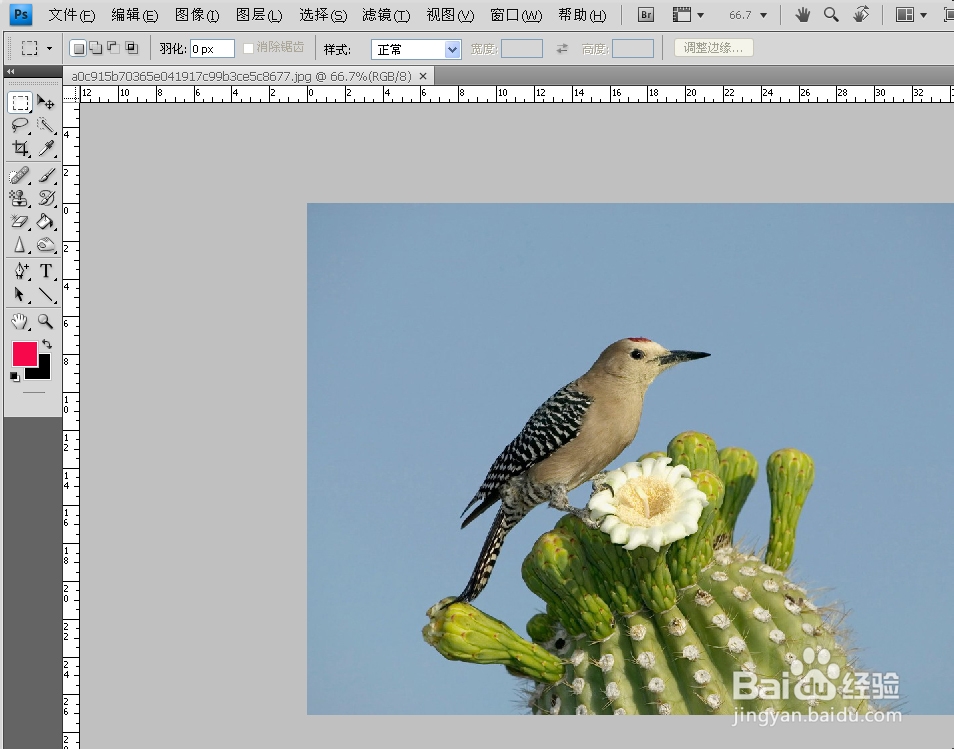
右键点击ps左边工具箱的“矩形选框工具”,点击“椭圆选框工具”。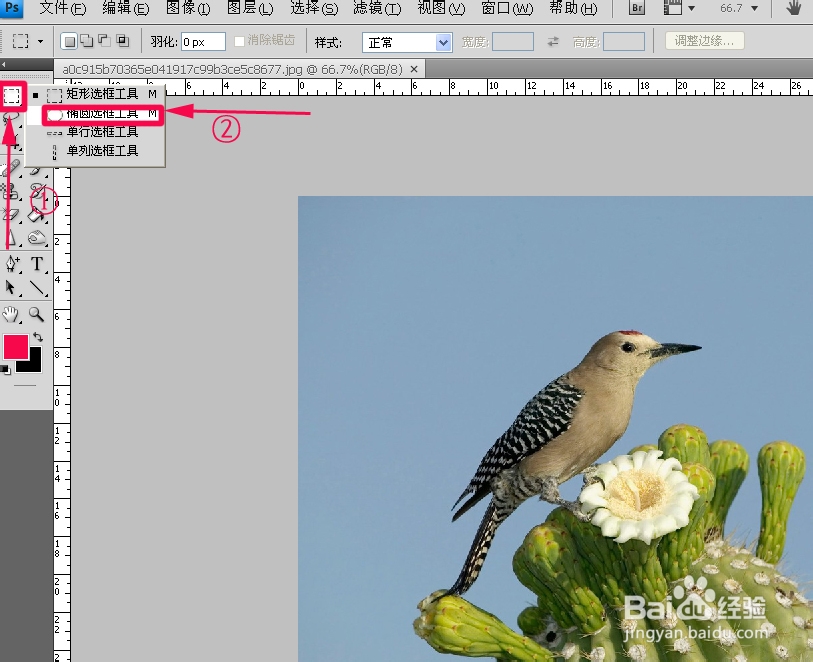
这时,在ps上面的属性栏会出现一些选项,点击“样式”后面的黑色小三角,有三个选项——“正常”,“固定比例”,“固定大小”。这里选择“固定大小”,在后面输入宽度和高度的数值。我们这里输入宽为300,高200。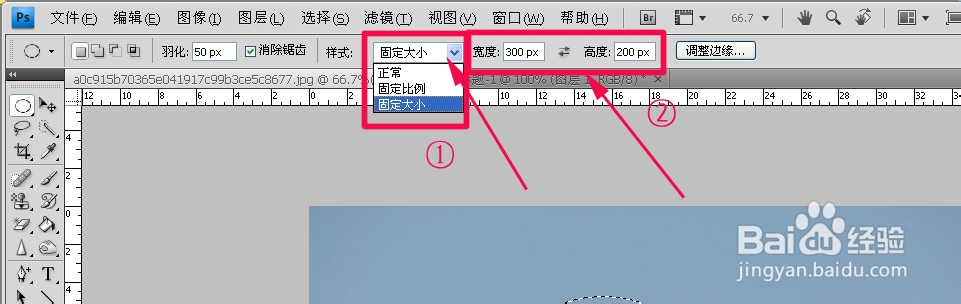
把鼠标移动到图像上,拖动。就得到了一个宽度为300,高度为200的椭圆选框。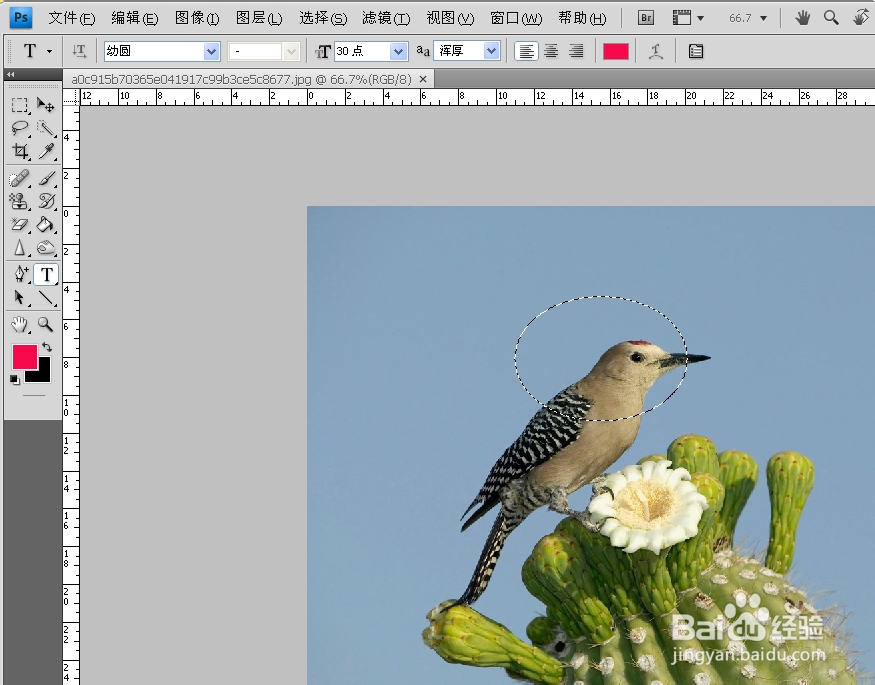
如果想得到正圆形选框,只需输入相同宽度和高度值即可。也可以,在选择“正常”的情况下,按住shift键,拖动鼠标,得到圆形的选框。